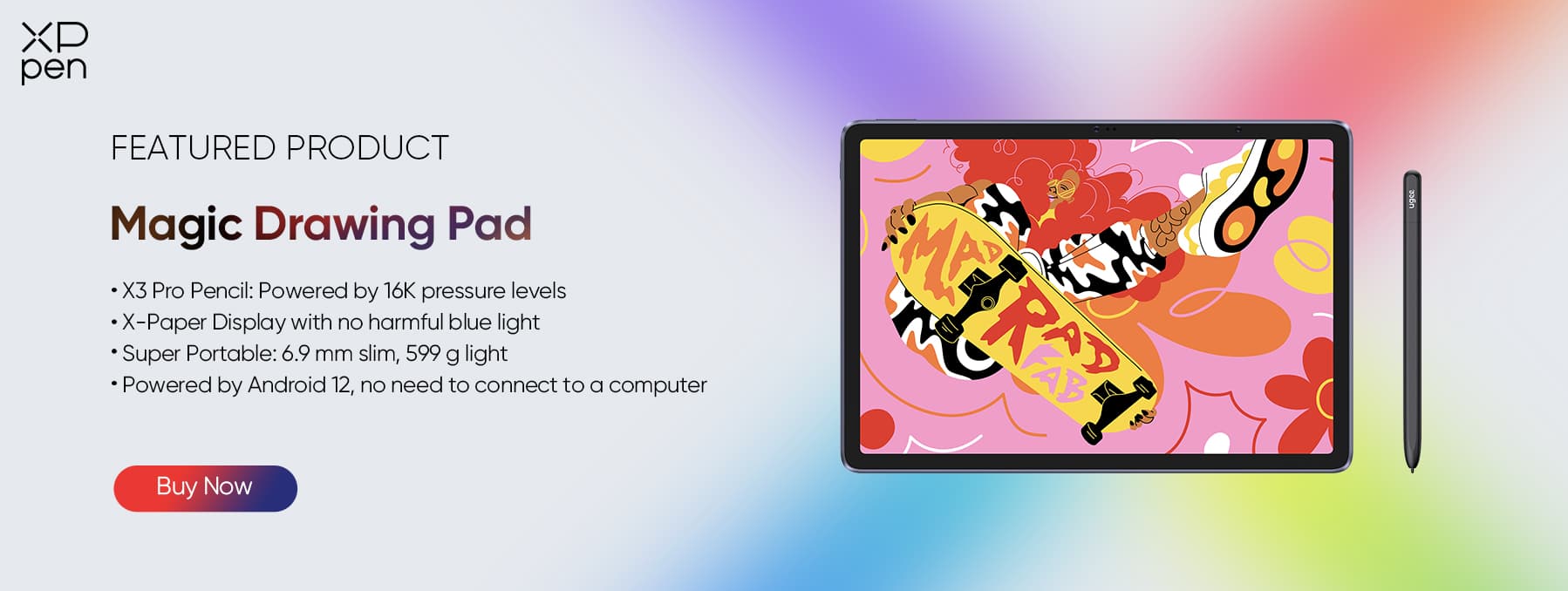Как использовать iPad в качестве графического планшета для Mac (обновление 2024 года)
СОВЕТЫИзучение того, как использовать iPad в качестве графического планшета для Mac, открывает бесконечные творческие возможности. Используя соответствующие инструменты и методы, вы можете легко преобразовать свой iPad в графическую панель, которая будет работать с вашим Mac.
В этой статье мы расскажем вам о процессе, который поможет вам получить максимальную отдачу от использования iPad в качестве планшета для рисования. Независимо от того, начинаете ли вы работать или уже являетесь опытным художником, знание того, как правильно его настроить, действительно улучшит ваши результаты и пробудит творческий потенциал.
Использование iPad в качестве планшета для рисования на вашем Mac: Возможно ли это?
Это удивительное открытие, что iPad можно использовать в качестве планшетов для рисования на компьютерах Mac – факт, который восхищает многих цифровых художников. Эта установка iPad на Mac обладает рядом преимуществ, включая портативность, универсальность и удобство при рисовании. Если вы хотите попробовать эту настройку самостоятельно, вам понадобится соответствующее программное обеспечение и совместимые устройства.
К совместимым моделям iPad относятся iPad Pro, iPad Air 3-го поколения, iPad 6-го поколения и iPad Mini 5-го поколения. С другой стороны, для компьютеров Mac вам понадобится mac OS Catalina или более поздняя версия. Объединение этих устройств обеспечит плавный переход и интеграцию между вашими iPad и Mac.
Существует также ряд программ и приложений, которые важны для обеспечения функциональности этой настройки. К счастью, Apple упростила это благодаря встроенной функции Sidecar. В качестве альтернативы вы также можете использовать сторонние приложения, такие как Astropad Studio или Duet Display, которые предлагают эффективные решения для тех, кто хочет использовать iPad в качестве графического планшета.
Помимо требований к программному обеспечению, при такой настройке также будут предъявляться требования к оборудованию, но не волнуйтесь — они минимальны. Вам понадобится USB-кабель для проводного подключения или надежная сеть Wi-Fi, если вы хотите перейти на беспроводную связь. Если вы соответствуете всем этим требованиям, вы можете легко превратить свой iPad в планшет для рисования и рисовать графику по своему выбору.
Как преобразовать ваш iPad в планшет для рисования для Mac
Использование функции Apple Sidecar
Функция Sidecar - это встроенное решение Apple для использования iPad в качестве планшета для рисования на Mac. Функция Sidecar обеспечивает удобство работы, поскольку она уже встроена в ваше устройство. Он обладает низкой задержкой и высокой чувствительностью к нажатию, что делает его отличным вариантом для тех, кто уже инвестировал в свою экосистему Apple.
Шаг 1: Убедитесь, что на вашем iPad и Mac выполнен вход с использованием одного и того же идентификатора Apple ID и включена двухфакторная аутентификация.
Шаг 2: На вашем компьютере Mac перейдите в меню Apple и нажмите "Системные настройки".
Шаг 3: В системных настройках найдите Sidecar и выберите свой iPad в поле "Подключиться". Это сделает ваш iPad зеркальным отображением вашего Mac или увеличит его размер.
Шаг 4: Откройте программу для рисования на вашем Mac, превратив iPad в планшет для рисования.
Шаг 5. Используйте Apple Pencil на iPad для рисования непосредственно в приложении Mac.
Использование стороннего приложения: Astropad Studio
Помимо встроенного решения Apple, существует также множество сторонних приложений, которые могут обеспечить такую же совместимость. Отличным примером является Astropad Studio. Это приложение обладает множеством расширенных функций, которые вы можете использовать, таких как настраиваемые ярлыки, настройки и поддержка множества приложений для Mac.
Шаг 1: Загрузите и установите Astropad Studio для iPad и Mac.
Шаг 2: Установите приложение на оба устройства и следуйте инструкциям на экране, чтобы подключить их.
Шаг 3: После подключения на вашем iPad отобразится экран вашего Mac.
Шаг 4: Откройте программу для рисования на вашем компьютере Mac.
Шаг 5: Нарисуйте на своем iPad с помощью Apple Pencil или подходящего стилуса и посмотрите, как конечный результат отображается на экране вашего Mac в режиме реального времени.
Введение в автономный планшет для рисования
Несмотря на то, что iPad широко используется в качестве планшета для рисования на компьютерах Mac, автономные планшеты для рисования также являются лучшим вариантом. Покупать автономные планшеты безопасно, поскольку они специально разработаны для удовлетворения потребностей художников и оснащены функциями, подходящими для цифрового искусства. Они также поставляются с аксессуарами для рисования, такими как специальный стилус с высокой чувствительностью к нажатию, в то время как для iPad требуется приобретать каждый аксессуар отдельно.
Сравнение между автономными планшетами для рисования и iPad для рисования
Поверхность для рисования и оборудование
Отдельные планшеты для рисования имеют текстурированную поверхность, подходящую для рисования и имитирующую ощущение бумаги, что позволяет создавать традиционные рисунки. Эти планшеты также оснащены стилусами с высокой чувствительностью, что необходимо для создания реалистичных рисунков. В отличие от этого, для достижения такого эффекта iPad нуждается в дополнительных приобретениях, таких как чехол для экрана с бумажной текстурой.
Чувствительность к давлению и индивидуальная настройка
Еще одним существенным отличием iPad от автономных планшетов для рисования является чувствительность стилуса к нажатию и уровень настройки. Автономные планшеты для рисования профессионального уровня обычно имеют чувствительность к нажатию 8192 или более по сравнению с Apple Pencil. Эти профессиональные стилусы также оснащены настраиваемыми кнопками и сочетаниями клавиш быстрого доступа, которые позволяют художникам создавать более индивидуальный рабочий процесс.
Популярные автономные планшеты для рисования и их функции
Существует множество популярных автономных планшетов для рисования, которые удовлетворяют различные потребности художников и их предпочтения. Среди этих популярных автономных планшетов для рисования XPPen Magic Drawing Pad действительно занимает первое место по своим удобствам для цифровых художников. Блокнот для рисования XP Pen Magic выделяется как лучший вариант благодаря потрясающей технологии отображения X-Paper, благодаря которой на его 12,2-дюймовом экране можно рисовать, как на бумаге. Он также поставляется с карандашом X3 Pro с уровнем нажатия 16 тыс.
Используя iPad как графический планшет и Автономный Графический Планшет
Плюсы и минусы использования iPad в качестве планшета для рисования
iPad - это многофункциональные устройства, которые отличаются универсальностью, портативностью и интуитивно понятным интерфейсом. Они оснащены высококачественными дисплеями и имеют доступ к широкому спектру приложений, которые могут улучшить работу с цифровыми устройствами.
Плюсы
Минусы
Плюсы и минусы автономных планшетов для рисования
С другой стороны, автономные планшеты для рисования разработаны специально для цифровых художников, поэтому они предлагают множество специализированных функций.
Плюсы
Минусы
Факторы, которые следует учитывать при выборе между Двумя вариантами
Бюджет: Первое, на что люди обращают внимание при покупке, - это доступный бюджет. iPad могут обладать многофункциональностью, но, как правило, цена на них выше, чем на автономные планшеты для рисования. С другой стороны, автономные планшеты бывают разных ценовых категорий.
Уровень квалификации: Выбор между iPad и автономным планшетом также зависит от навыков пользователя и его предполагаемого использования. iPad более удобен в использовании благодаря своему дизайну и адаптивности; профессиональные художники предпочитают использовать автономные планшеты для рисования из-за их превосходных инструментов для рисования и точности.
Однако, в конечном счете, выбор планшета – это всегда дело вкуса, а не только вашего бюджета и возможностей. Инвестируйте в качество, функции и мобильность, которые вам нужны. Всегда учитывайте, какой инструмент подойдет вам и вашему стилю творчества.
Вывод
Изучение того, как настроить iPad в качестве планшета для рисования на Mac, является отличной альтернативой для художников, использующих оба устройства. Если вы выберете это универсальное и удобное решение или выберете отдельный планшет для рисования, вы не окажетесь в невыгодном положении, поскольку у обоих устройств есть свои преимущества. Однако, чтобы принять наилучшее решение, всегда учитывайте свой бюджет, уровень квалификации и желаемый рабочий процесс.
Если вы, наконец, выберете отдельный планшет для рисования, то XPPen Magic Drawing Pad идеально подойдет в качестве портативного и экономичного планшета для рисования с аксессуарами для рисования. Используя лучшие инструменты, вы будете на полпути к осуществлению своих художественных мечтаний. Так что берите стилус XPPen и начинайте изучать его прямо сейчас!
О нас
XPPen, основанный в 2005 году, в настоящее время является одним из ведущих брендов HANVON UGEE, предлагая различные продукты для создания цифровых продуктов, и известен во всем мире за свои инновации в цифровом искусстве.
Узнать большеИщете лучшие приложения для рисования и дизайна?
Откройте для себя основные техники рисования, советы экспертов и рекомендации по лучшим приложениям, которые помогут вам развить свой творческий потенциал и овладеть цифровым искусством.